Ikonekta ang Manipold sa mga serbisyo ng OGC
Kabilang sa mga pinakamahusay na kakayahan na nakita ko ang Manifold GIS ay ang pag-andar ng pagkonekta sa data, parehong Google Earth, Virtual Earth, mga mapa ng Yahoo at din sa mga serbisyo ng WMS sa ilalim ng mga pamantayan ng OGC.
Tingnan natin kung paano.
Sa kasong ito, nais kong ikonekta ang isang lugar ng Valdemaría Street, tulad ng ipinapakita sa screenshot na nakuha sa Google Earth.

1. Lumikha ng diskarte.
Para sa mga ito, ang pinakamahusay na bagay ay upang lumikha isang grid ng lugar na iyon, upang sa Manipoldo ito ay ginawa:
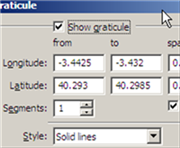 -"File / lumikha / pagguhit"
-"File / lumikha / pagguhit"- -“Magtalaga ng projection
- -“view / graticle” at pumili ako ng range na sumasaklaw sa lugar na ito at pinindot ang “create” button
- -Ako ngayon piliin ang layer at mag-zoom in sa lugar.
2. Kumonekta sa mga virtual balloon
 -Para dito kailangan mo lang gawin ang "file / link / image" at piliin ang "manifold image servers"...sa isa pang post ipinapaliwanag namin kung paano i-load ang mga plugin na ito.
-Para dito kailangan mo lang gawin ang "file / link / image" at piliin ang "manifold image servers"...sa isa pang post ipinapaliwanag namin kung paano i-load ang mga plugin na ito.
-Kapag pinipili ang uri ng serbisyo, napili ang icon ng pag-refresh ng rehiyon upang makilala ang pagsaklaw ng mesh na nilikha namin
"Kapag na-load ang layer, itinatalaga namin itong projection.
 3. I-load ang mga ito sa isang mapa
3. I-load ang mga ito sa isang mapa
-Para dito, ang isang bagong layout ay nilikha gamit ang "file / lumikha / mapa" at ipinapahiwatig namin ang mga layer na gusto naming makita, o i-drag at i-drop namin ang mga ito sa isang umiiral na mapa.
4. Upang kumonekta sa mga serbisyo ng OGC
-Sa kasong ito, gagamitin ko ang mga serbisyo ng CARTOCIUDAD, ito ay palaging ginagawa sa "file / link / image" at pipiliin ko ang opsyon ng data ng OGC IMS, na inilalagay ang address na "http://www.cartociudad.es/ wms/CARTOCIUDAD /CARTOCITY”. Sa panel maaari kong piliin ang mga layer na mayroon ang serbisyong ito, maaari ko ring i-load ang bawat layer bilang isang hiwalay na imahe.
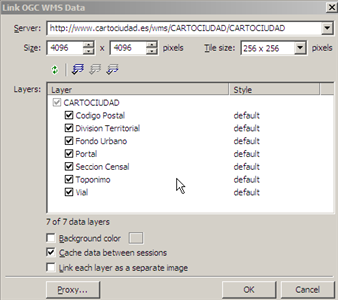
5. Ang mga resulta
Mahabagin ako na mayroon akong maraming mga larawan sa post, ngunit upang maipakita ang mga resulta na nakamit sa mga 7.45 minuto ng operasyon na may Manipold, narito napupunta ito sa kanila upang kumagat:
Gamit ang mga layer ng Google Maps

Gamit ang mga imahe ng layer ng Virtual Earth

Gamit ang layer ng mga mapa ng Yahoo

Gamit ang layer ng mga kalye ng Virtual Earth

Gamit ang layer ng CARTOCIUDAD

Tiyak, kung ang Manipold ay nagpapatuloy sa ganitong paraan, maraming darating ang pamumuhunan $ 245 na mga gastos... bagaman sa aking palagay ang geofumados na dapat na nasa likuran ni Manifold ay dapat maghanap para sa mas agresibong mga diskarte sa pagmemerkado kung hindi nila nais na magpatuloy sa pagitan ng napaka-geek at sa mga nagbibilang ng kanilang mga benepisyo nang libre.



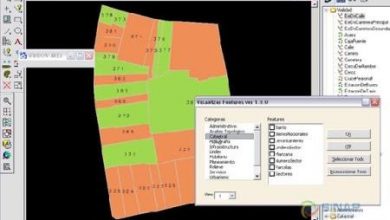



epa, araw-araw may natutunan ka ... salamat sa impormasyon, susubukan ko
Oo, ang Manifold ay napakalakas pagdating sa pagsasamantala sa mga panlabas na serbisyo. Ngunit nais kong idagdag - kung sakaling may anumang mambabasa na walang kamalayan sa kakayahan ng Google Earth na gamitin ang mga serbisyong WMS na ito nang libre - na napakadali mo mula sa GE:
1- Hanapin ang lugar ng iyong interes sa 3D viewer.
2- Pindutin ang pindutan upang magdagdag ng isang overlay na imahe (o Idagdag> I-overlay ang Imahe)
3- Sa window na iyon, tumingin sa tab na "I-update" para sa button na "Mga Parameter ng WMS" at pindutin ito
4- Sa bagong window na bubukas, pindutin ang "Add" button at i-paste ang URL ng serbisyo na gusto mong gamitin.
5- Maghintay ng ilang segundo at mapipili mo kung aling mga layer ang titingnan mula sa listahan sa kaliwa (kailangan mong ilipat ang mga ito sa column sa kanan at "Tanggapin")
6- Ayusin ang parameter na "I-update batay sa view" kung naaangkop (hindi kinakailangang i-update kung ito ay static na data)
7- "Tanggapin" muli at makikita mo ang bagong layer ng data na pinili sa Google Earth.
Kung hindi sila gumagamit ng isang partikular na serbisyo ng WMS, makikita nila na marami sa kanila ang Google Earth sa listahan. Ang ilang mga paminsan-minsan ay hindi gumagana, ngunit ito ay nagkakahalaga ng sinisiyasat ang lahat ng ito.
Pagbati!